お気に入りのブラウザでプライベートブラウジングを開始する方法
公開: 2019-03-04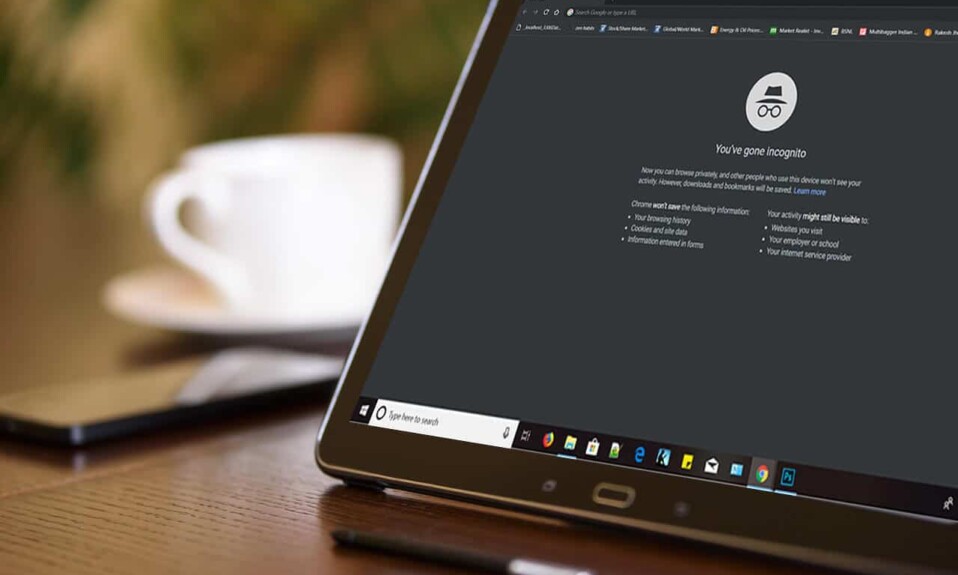
お気に入りのブラウザでプライベートブラウジングを開始する方法:インターネットのブラウジング中にトレースやトラックを残したくない場合は、プライベートブラウジングが解決策です。 使用しているブラウザに関係なく、プライベートモードで簡単にインターネットを閲覧できます。 プライベートブラウジングを使用すると、システムに保存されているローカル履歴やブラウジングトレースを保持せずにブラウジングを続けることができます。 ただし、それはあなたの雇用主やインターネットサービスプロバイダーがあなたが訪問したウェブサイトを追跡することを妨げるという意味ではありません。 すべてのブラウザには、異なる名前の独自のプライベートブラウジングオプションがあります。 以下の方法は、お気に入りのブラウザでプライベートブラウジングを開始するのに役立ちます。
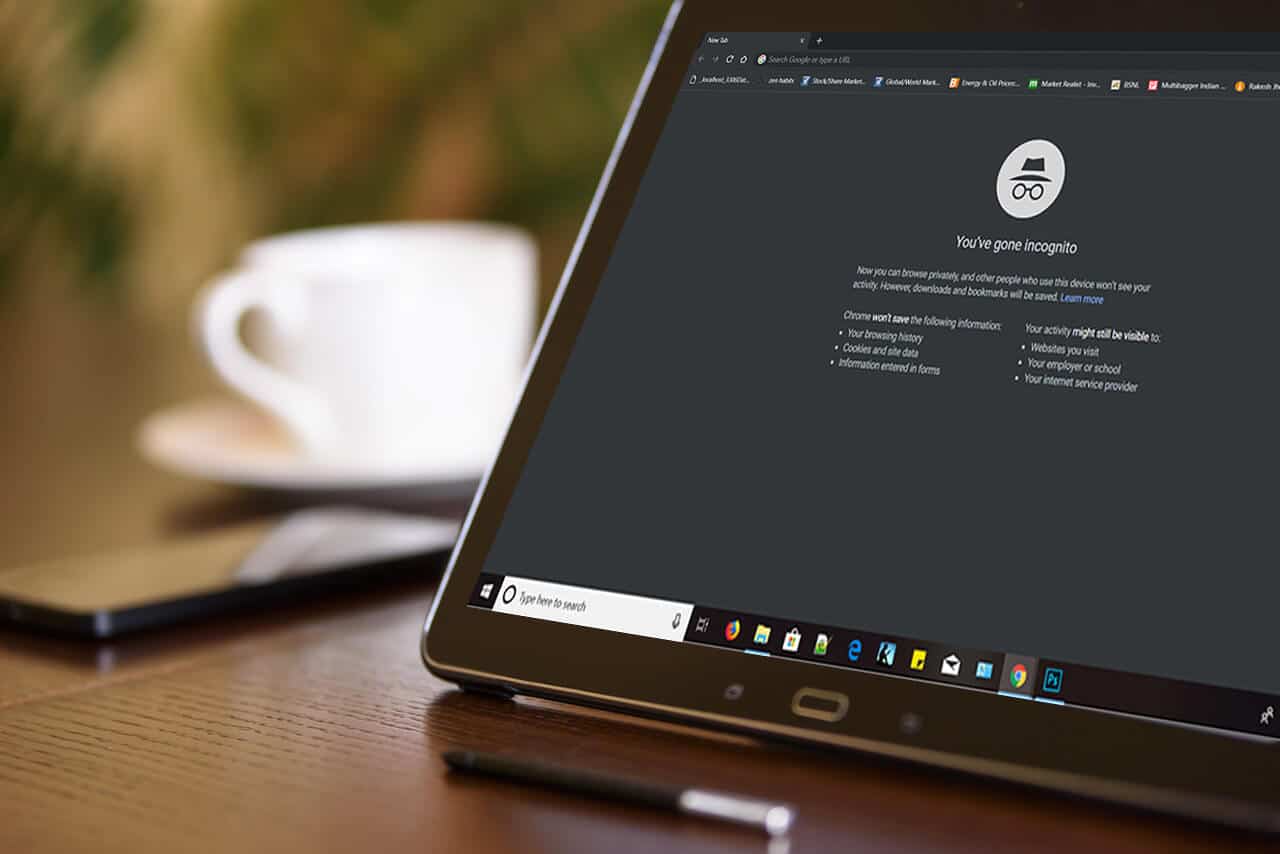
コンテンツ
- お気に入りのブラウザでプライベートブラウジングを開始する
- Google Chromeでプライベートブラウジングを開始:シークレットモード
- AndroidおよびiOSモバイルでプライベートブラウジングを開始する
- Mozilla Firefoxでプライベートブラウジングを開始する:プライベートブラウジングウィンドウ
- Internet Explorerでプライベートブラウジングを開始する:プライベートブラウジング
- Microsoft Edgeでプライベートブラウジングを開始する:プライベートブラウジング
- Safari:プライベートブラウジングウィンドウを開始する
お気に入りのブラウザでプライベートブラウジングを開始する
以下の方法を使用すると、Chrome、Firefox、Edge、Safari、およびInternetExplorerでプライベートブラウジングウィンドウを簡単に開始できます。
Google Chromeでプライベートブラウジングを開始:シークレットモード
Google Chromeは、間違いなくユーザーの間で最も使用されているブラウザの1つです。 そのプライベートブラウジングモードは「シークレットモード」と呼ばれます。 以下の手順に従って、WindowsおよびMacでGoogleChromeプライベートブラウジングモードを開きます
1. WindowsまたはMacでは、ブラウザの右上隅にある特別なメニューをクリックする必要があります– Windowsでは3つのドットになり、 Macでは3つの線になります。
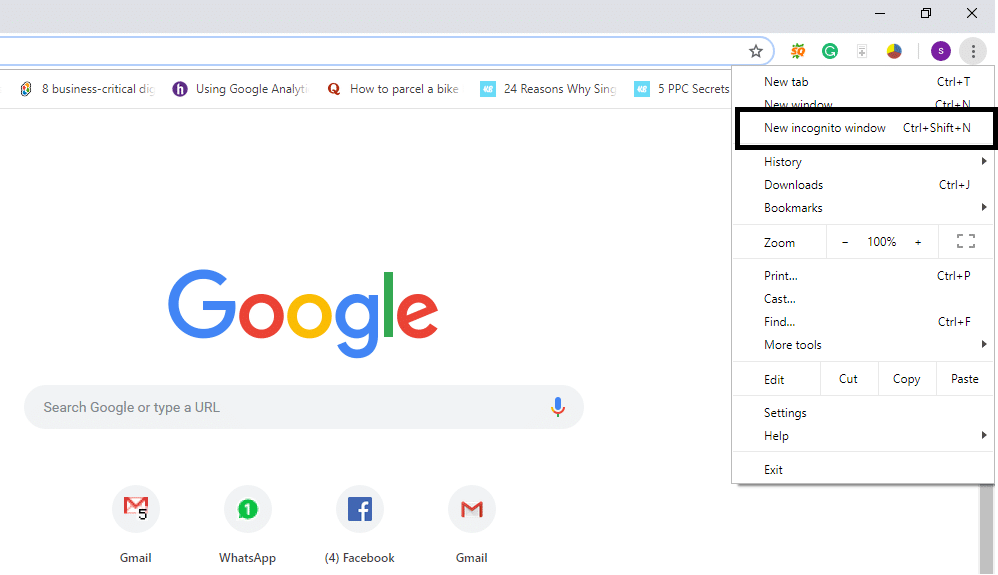
2.ここで「新しいシークレットモード」のオプションが表示されます。 このオプションをクリックするだけで、プライベートブラウジングを開始できます。
また
Macでは「 Command + Shift + N 」を、Windowsでは「 Ctrl + Shift + N 」を直接押すと、プライベートブラウザを直接開くことができます。
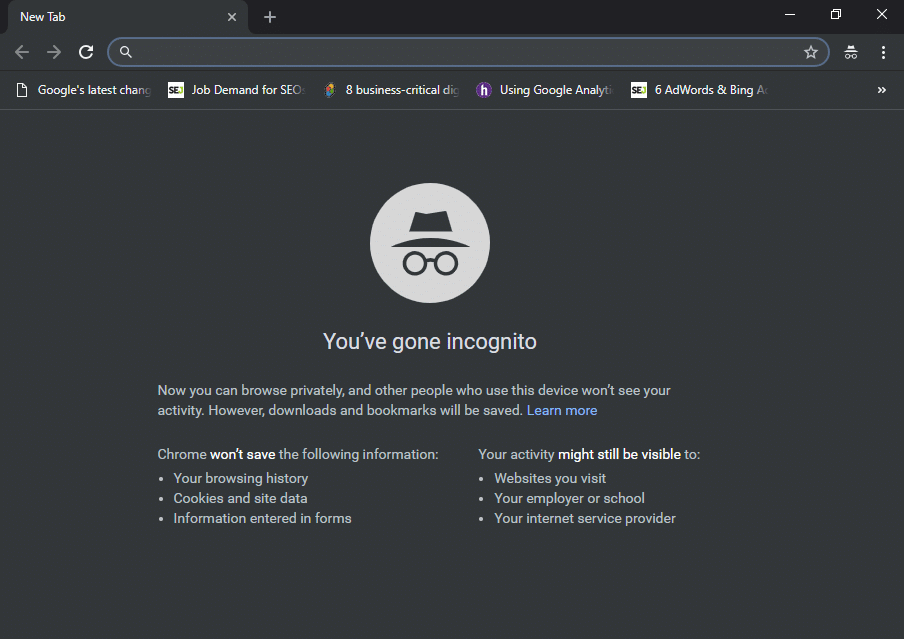
プライベートブラウザで閲覧していることを確認するには、シークレットモードウィンドウの右上隅に帽子をかぶっている人がいることを確認します。 シークレットモードで機能しないのは、シークレットモードで許可するようにマークするまで拡張機能だけです。 さらに、サイトをブックマークしたり、ファイルをダウンロードしたりできるようになります。
AndroidおよびiOSモバイルでプライベートブラウジングを開始する
モバイル(iPhoneまたはAndroid)でChromeブラウザを使用している場合は、Androidでは3つのドットが表示されたブラウザの右上隅をクリックし、iPhoneでは下部にある3つのドットをクリックして、[新しいシークレット]を選択するだけです。モード」。 それだけです、あなたはサーフィンを楽しむためにプライベートブラウジングサファリと一緒に行くのは良いことです。
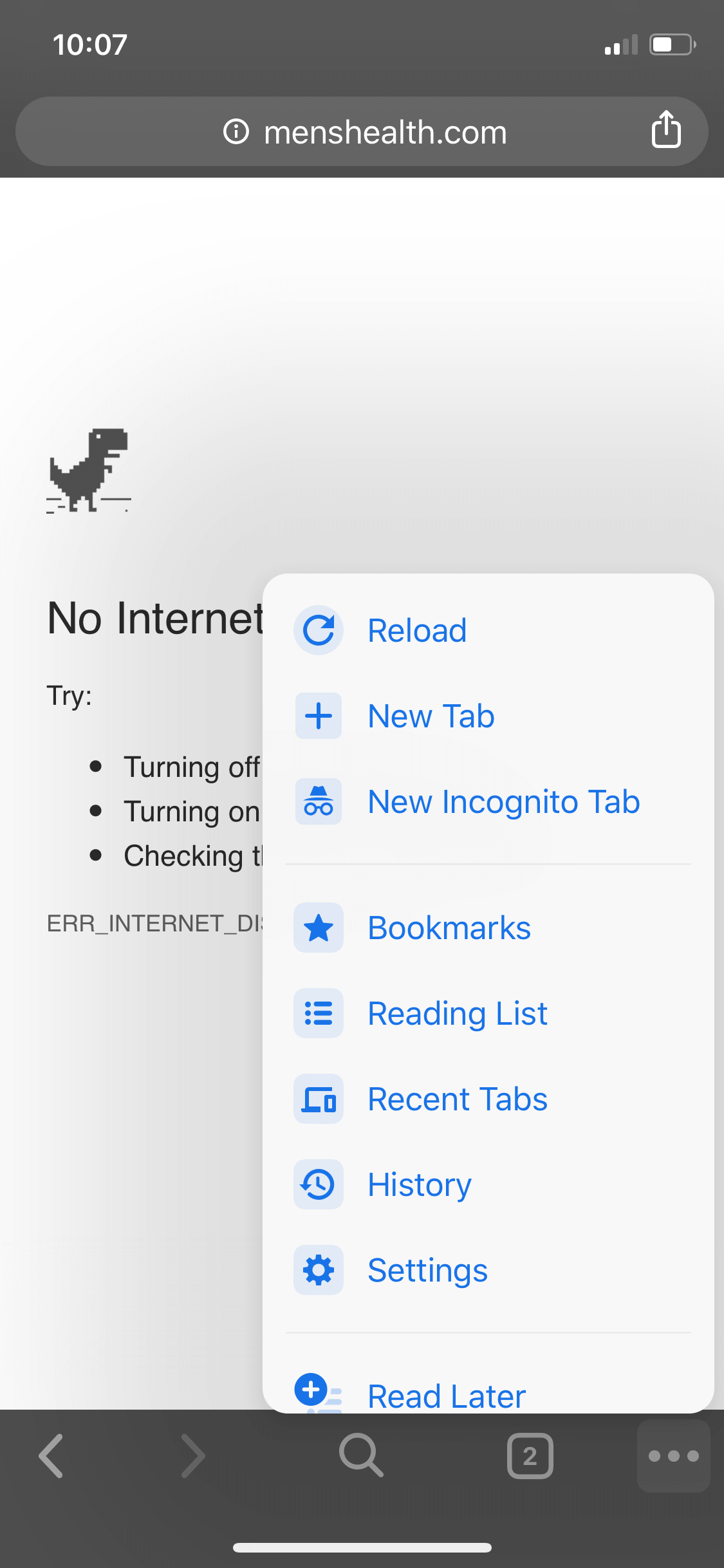
Mozilla Firefoxでプライベートブラウジングを開始する:プライベートブラウジングウィンドウ
Google Chromeと同様に、MozillaFirefoxはそのプライベートブラウザを「プライベートブラウジング」と呼んでいます。 Firefoxの右上隅にある3本の縦線(メニュー)をクリックして、[新しいプライベートウィンドウ]を選択するだけです。
![Firefoxでは、3本の縦線(メニュー)をクリックしてから、[新しいプライベートウィンドウ]を選択します](/uploads/article/452/WFZlzeRwSYB6l9Zq.png)
また
ただし、Windowsでは「 Ctrl + Shift + P 」を、MacPCでは「 Command + Shift + P 」を押して、プライベートブラウジングウィンドウにアクセスすることもできます。

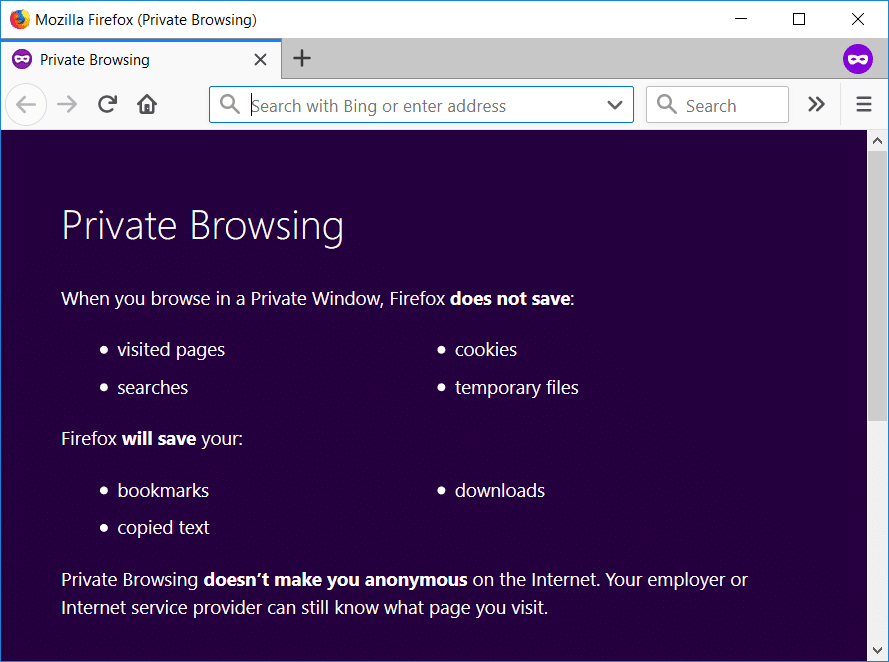
プライベートウィンドウには、ブラウザの上部に紫色の帯があり、右側にアイコンがあります。
Internet Explorerでプライベートブラウジングを開始する:プライベートブラウジング
ただし、Internet Explorerの人気は弱いですが、それでも一部の人々はそれを使用しています。 Internet Explorerのプライベートブラウジングモードは、InPrivateブラウジングと呼ばれます。 プライベートブラウジングモードにアクセスするには、右上隅にある歯車のアイコンをクリックする必要があります。
ステップ1-右上隅にある歯車のアイコンをクリックします。
ステップ2–安全をクリックします。
ステップ3–プライベートブラウジングを選択します。
![Internet Explorerで、歯車アイコンをクリックし、[安全]、[プライベートブラウジング]の順に選択します。](/uploads/article/452/jV5VsH53HMofy3tp.png)
また
または、「 Ctrl + Shift + P 」を押して、シークレットモードにアクセスすることもできます。
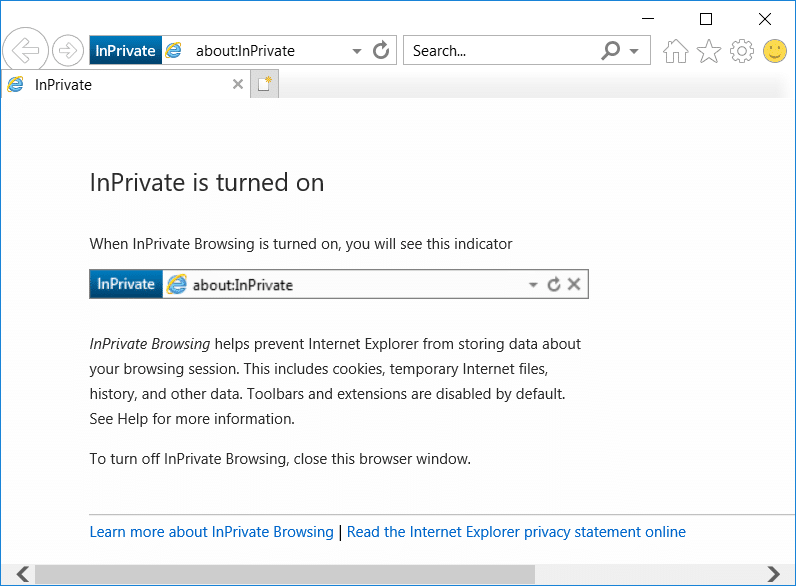
プライベートブラウジングモードにアクセスしたら、ブラウザのロケーションバーの横にある青いボックスをチェックして確認できます。
Microsoft Edgeでプライベートブラウジングを開始する:プライベートブラウジング
Microsoft Edgeは、Windows 10に付属するMicrosoftによって起動された新しいブラウザーです。IEと同様に、この場合、プライベートブラウジングはInPrivateと呼ばれ、同じプロセスでアクセスできます。 3つのドット(メニュー)をクリックして[新しいInPrivateウィンドウ]を選択するか、 [Ctrl + Shift + P]を押してMicrosoftEdgeのInPrivateブラウジングにアクセスします。
![3つのドット(メニュー)をクリックして、[新しいInPrivate]ウィンドウを選択します](/uploads/article/452/6B3enhQ4tX4UkT9L.png)
タブ全体が灰色になり、プライベートブラウジングウィンドウの左上隅の青い背景に「 InPrivate 」と書かれています。
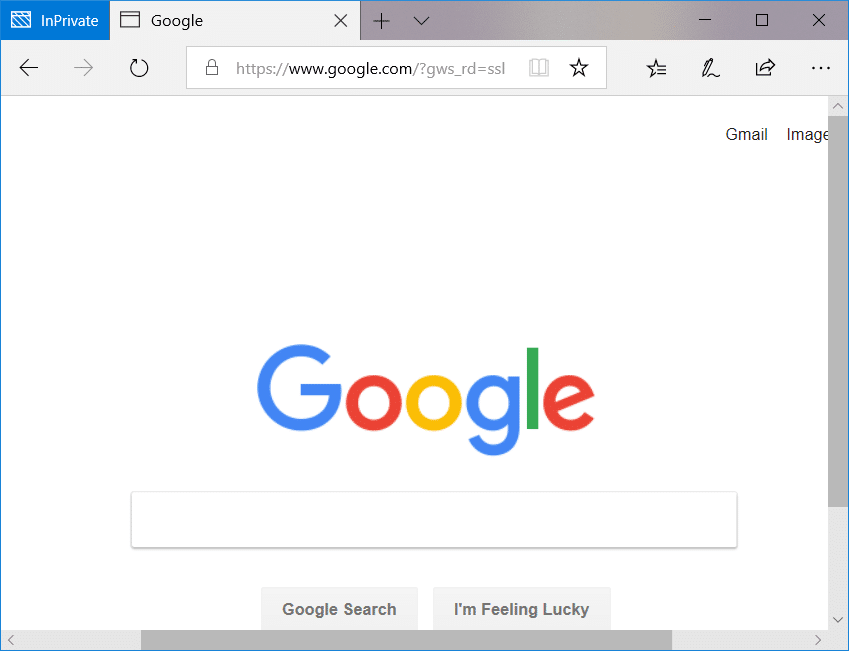
Safari:プライベートブラウジングウィンドウを開始する
プライベートブラウジングの提供者と見なされているSafariブラウザを使用している場合は、プライベートブラウジングに簡単にアクセスできます。
Macデバイスの場合:
プライベートウィンドウには、ファイルメニューオプションからアクセスするか、「 Shift + Command + N 」を押すだけです。
プライベートウィンドウブラウザでは、ロケーションバーは灰色になります。 Google ChromeやIEとは異なり、Safariのプライベートウィンドウで拡張機能を使用できます。
iOSデバイスの場合:
iOSデバイス( iPadまたはiPhone )を使用していて、Safariブラウザーでプライベートモードで閲覧したい場合は、オプションもあります。
ステップ1-右下隅に記載されている[新規]タブオプションをクリックします。
![右下隅にある[新規]タブオプションをクリックします](/uploads/article/452/PZl52NE1iEJMSkJE.png)
ステップ2–左下隅にプライベートオプションがあります。
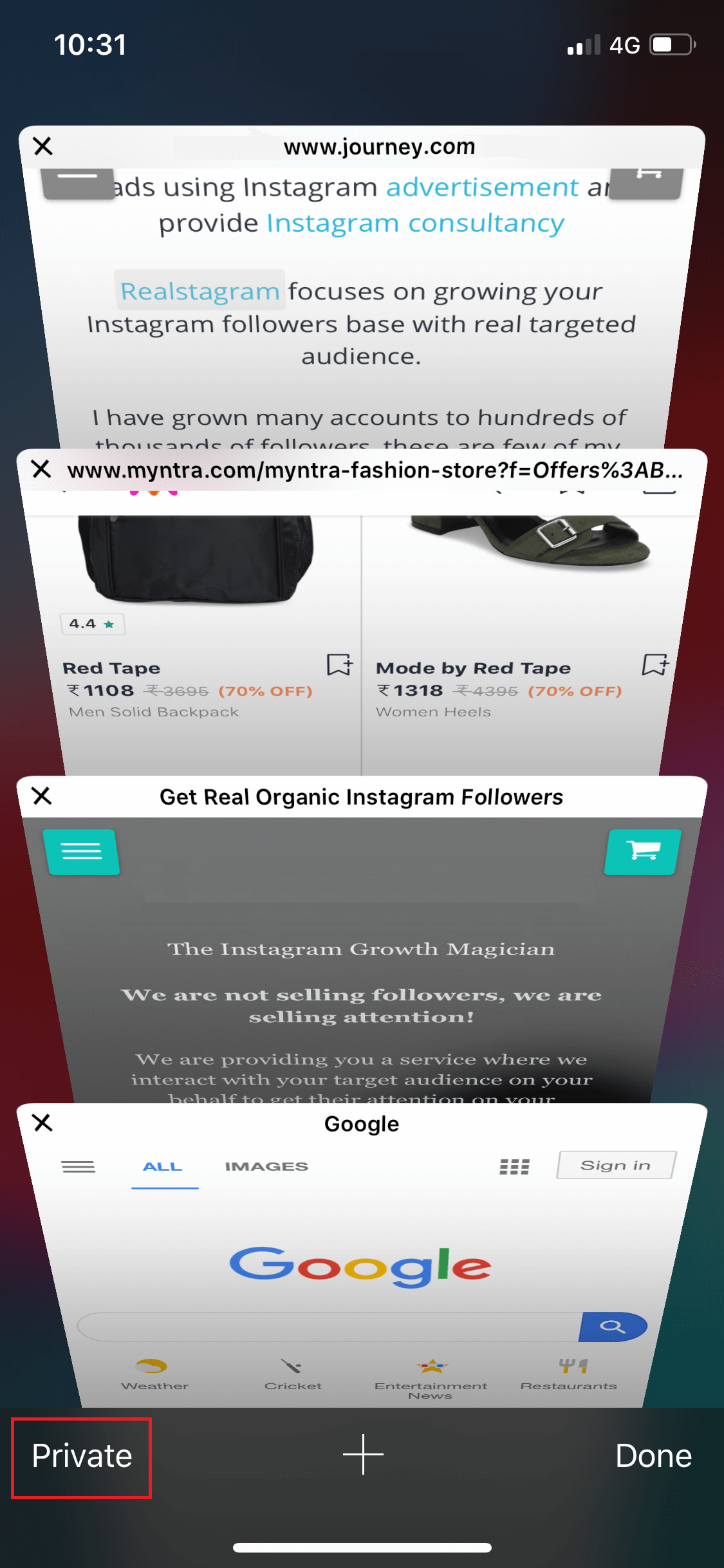
プライベートモードが有効になると、ブラウジングタブ全体が灰色に変わります。
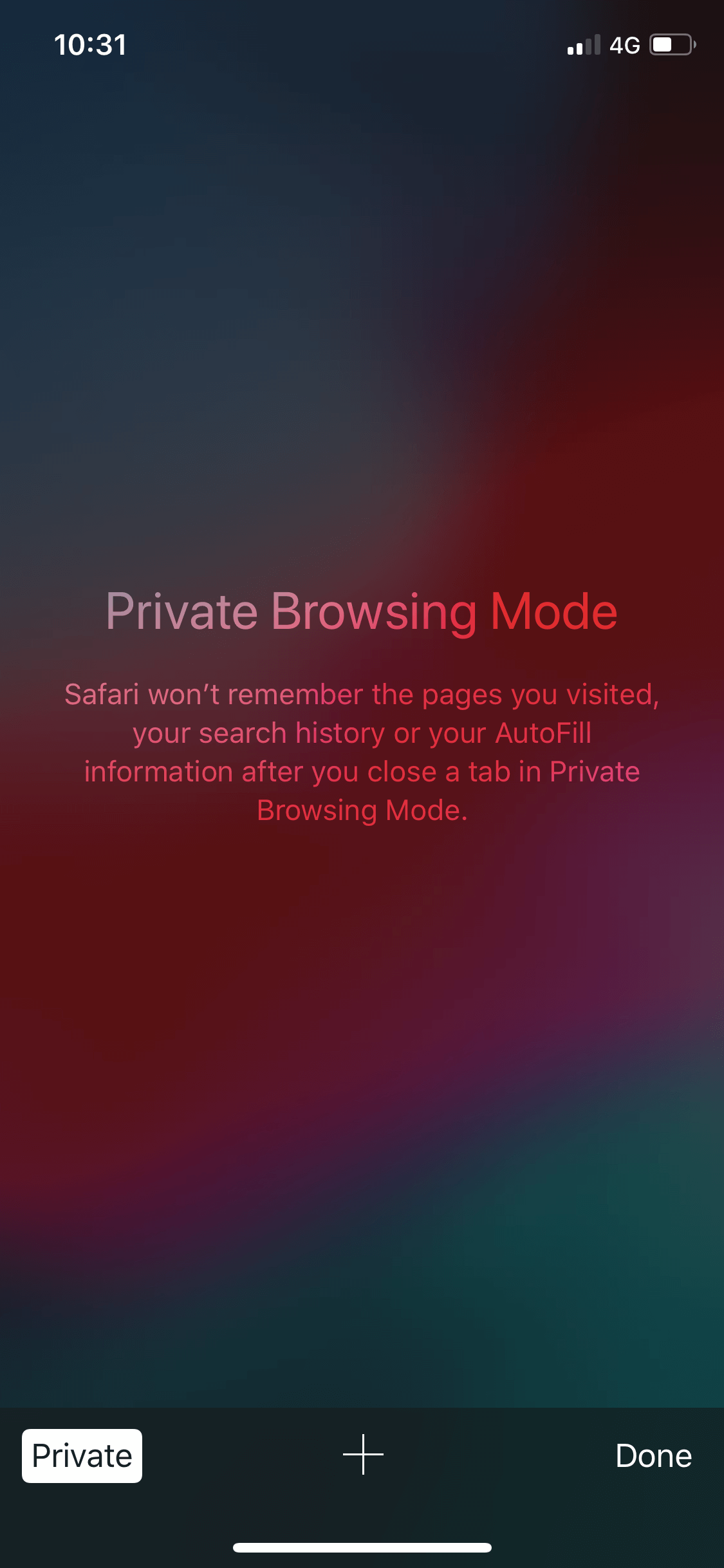
すべてのブラウザがプライベートブラウジングオプションにアクセスするための同様の方法を持っていることに気付くことができます。 ただし、違いがあり、それ以外はすべて同じです。 プライベートブラウザにアクセスするには、閲覧履歴の痕跡やトラックを隠すだけでなく、いくつかの理由があります。 上記の方法に従うことで、上記のブラウザのいずれかでプライベートブラウジングオプションに簡単にアクセスできます。
おすすめされた:
- 品質を損なうことなくビデオファイルを圧縮する[2019]
- ソフトウェアなしでアスタリスクの後ろに隠されたパスワードを明らかにする
- Windows10でタッチスクリーンを無効にする[ガイド]
- Windows10で最大音量制限を設定する
上記の手順がお役に立てば幸いです。お気に入りのブラウザでプライベートブラウジングを簡単に開始できますが、このチュートリアルについてまだ質問がある場合は、コメントのセクションでお気軽にお問い合わせください。
